Stampa
Indirizzi su Buste 3.0 è un software
progettato per stampare indirizzi direttamente su
buste da lettera oppure su fogli A4 da 24 etichette e
protocollare la posta in entrata, in uscita e
interna. L'indirizzo su ciascuna etichetta è
composto da sei righe a compilazione libera. L'utente
può decidere se inserire indirizzi diversi su ogni
etichetta del foglio oppure ripetere gli stessi dati
su tutte le etichette. Le etichette si prestano a
essere usate non solo come indirizzi da applicare su
buste da lettera, ma anche come tagliandi per
contrassegnare merce di ogni tipo o protocollare
documenti.

L'app Archivio
Indirizzi consente sia di registrare le
informazioni testuali che dovranno apparire su ogni
etichetta sia di stampare gli indirizzi direttamente
su buste da lettera. Per individuare facilmente
un'etichetta all'interno dell'archivio, è possibile
indicare un nome descrittivo, il tipo di etichetta e
ogni ulteriore annotazione. Il testo dell'etichetta
va invece inserito nei sei campi presenti
sull'immagine della busta da lettera nello spazio
riservato all'indirizzo del destinatario.
Per registrare una nuova etichetta, bisogna premere
il pulsante Nuovo raffigurante un foglio
bianco, compilare i campi di testo e premere il
pulsante Salva (icona del dischetto floppy).
Il campo relativo al nome dell'etichetta è l'unico a
compilazione obbligatoria.
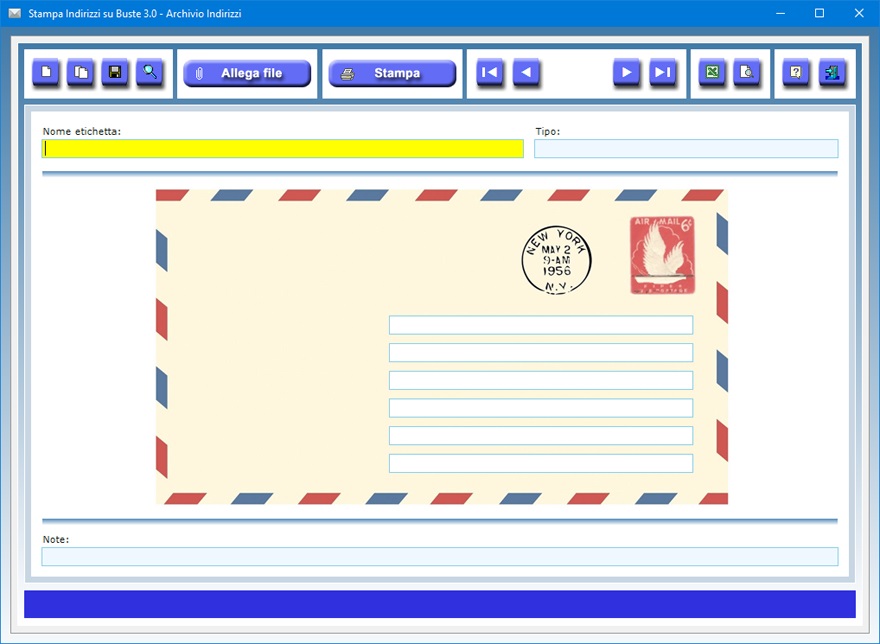
Per
aggiornare un'etichetta già in archivio, bisogna
aprire la sua scheda nella finestra di lavoro,
apportare le modifiche desiderate e premere Salva.
Un'etichetta può essere richiamata utilizzando la
funzione di ricerca o le frecce di scorrimento, le
quali consentono di visualizzare la scheda precedente
o successiva a quella corrente, oppure di
posizionarsi in testa o in coda all'archivio.
Il pulsante Duplica (icona di due fogli
sovrapposti) è utile se si deve registrare la scheda
di un'etichetta che ha dati in comune con un'altra
già in archivio, come potrebbe essere il caso di due
destinatari con lo stesso indirizzo di residenza. A
tal fine, è sufficiente richiamare la vecchia
scheda, premere Duplica, apportare le dovute
modifiche nei campi di testo e premere Salva.
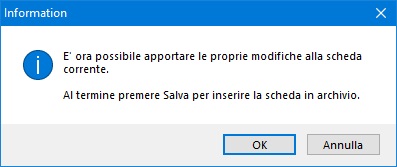
Il
pulsante Trova (icona della lente di
ingrandimento) può essere usato per cercare
un'etichetta in archivio. Una volta aperta la
finestra di ricerca, bisogna immettere una o più
parole consecutive presenti nella scheda in elenco da
cercare e premere il pulsante Trova. Per
spostarsi sulla voce successiva contenente la stessa
chiave di ricerca, basta fare di nuovo clic su Trova.
Per richiamare una scheda nella schermata di lavoro,
è sufficiente fare doppio clic sulla relativa voce
in elenco.
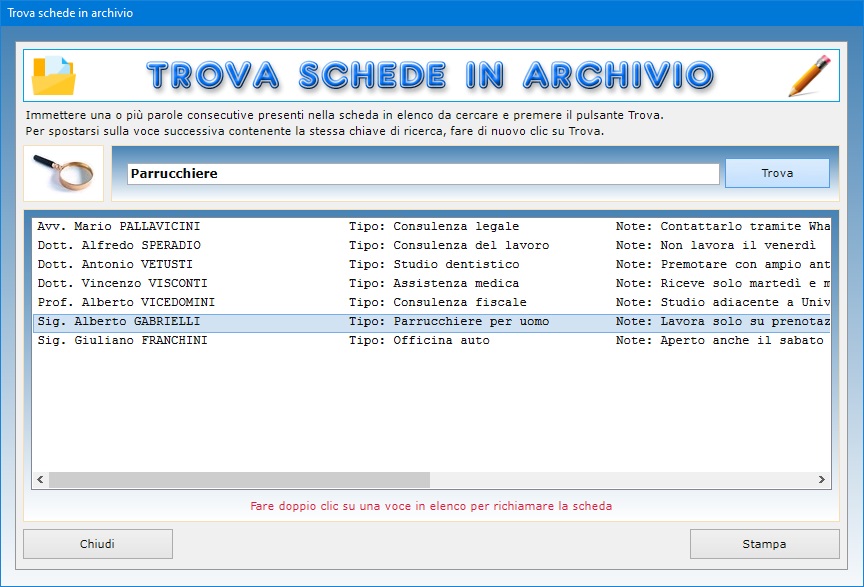
Il
pulsante Stampa consente di stampare su
busta da lettera l'indirizzo visualizzato al momento.
Per adattare la stampa dell'indirizzo al modello di
busta utilizzato, bisogna impostare i margini
superiore e sinistro esprimendo i valori in
millimetri. In particolare, è necessario aumentare i
valori numerici dei margini per spostare la stampa
verso il basso e verso destra, mentre bisogna
diminuirli rendendoli all'occorrenza anche negativi
per spostarla verso l'alto e verso sinistra.
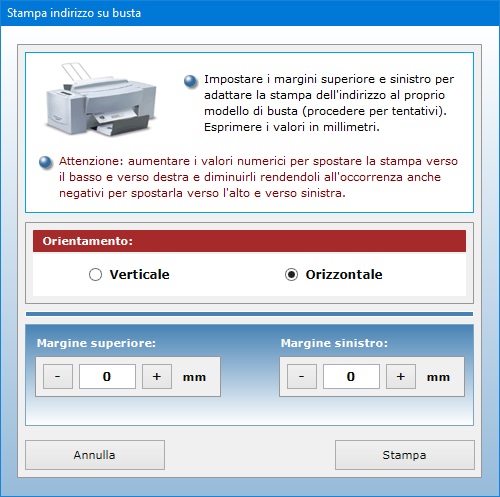
E'
anche possibile impostare l'orientamento di stampa
orizzontale o verticale a seconda delle esigenze del
proprio modello di stampante e della busta da lettera
utilizzata.
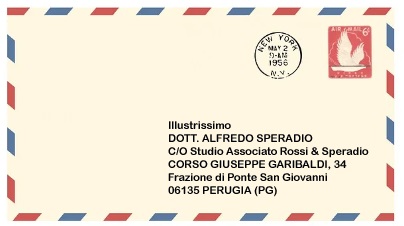
Il
pulsante Anteprima (icona di una lente su un
foglio) visualizza l'anteprima di stampa
dell'indirizzo corrente riproducendolo su ognuna
delle 24 etichette del foglio A4. E' possibile
stampare il foglio delle etichette facendo clic
sull'icona della stampante presente nella finestra di
anteprima. La stampa degli stessi dati su ogni
etichetta del foglio può essere utile, ad esempio,
se si ha bisogno di contrassegnare più confezioni
dello stesso prodotto.
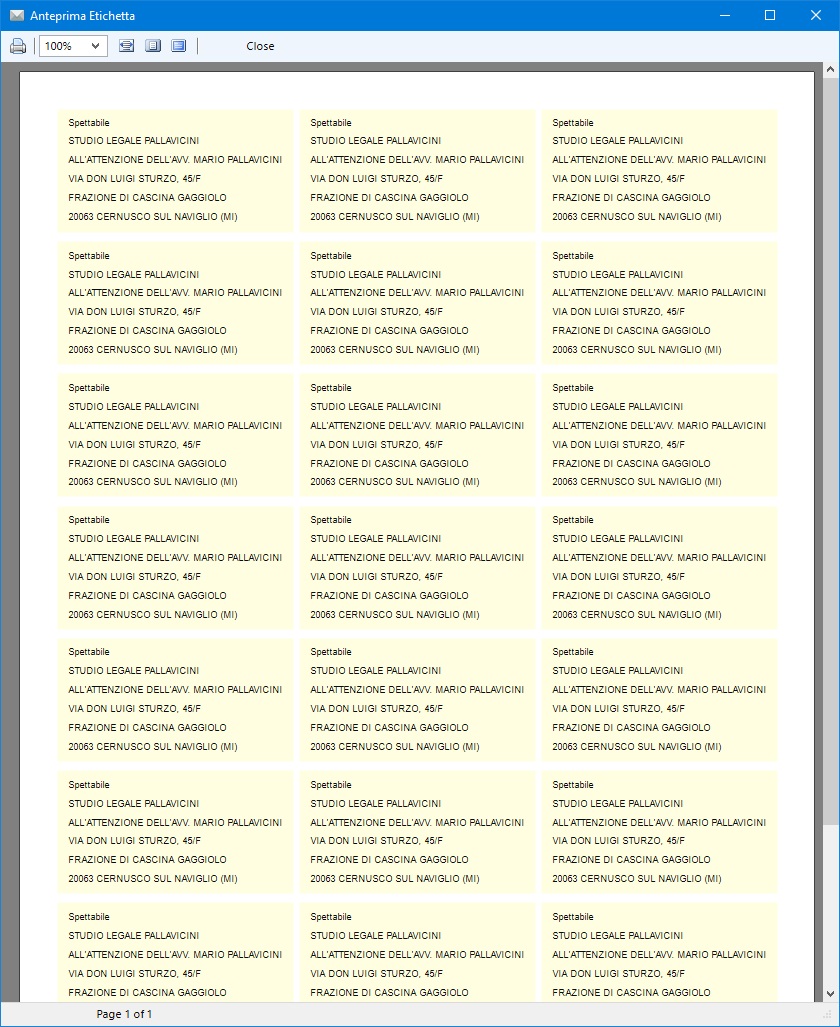
Si
ricorda che per inserire indirizzi diversi sulle 24
etichette del foglio A4 bisogna utilizzare l'app Gestione
Etichette accessibile dalla finestra di avvio
del programma. Gli indirizzi utilizzabili sono quelli
archiviati nelle schede dell'archivio degli indirizzi
nei sei campi riservati ai dati del destinatario.
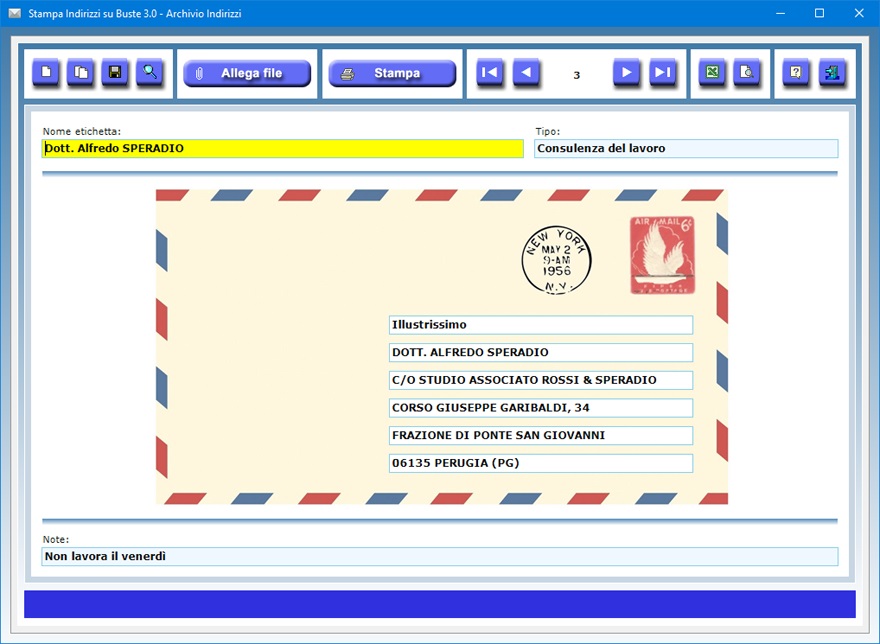
Il
programma consente di allegare a ciascuna scheda file
esterni di qualsiasi genere che potrebbero contenere,
ad esempio, copie di documenti riguardanti il
contatto residente presso l'indirizzo indicato. Per
allegare un documento, bisogna premere il pulsante Allega
file e seguire le istruzioni che appaiono a
video.
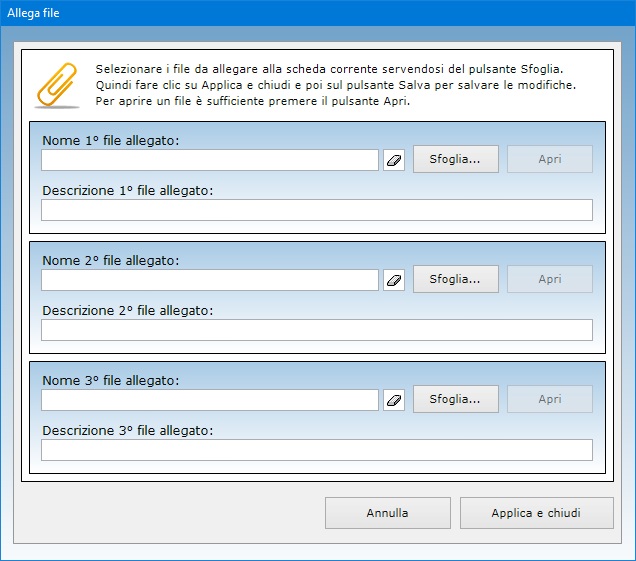
Il
pulsante Esporta archivio (icona di Excel)
consente di esportare tutti gli indirizzi in archivio
in un foglio di lavoro di Microsoft Excel.

L'app Gestione
Etichette permette di stampare su fogli
A4 gli indirizzi precedentemente registrati in
archivio. E' possibile compilare, stampare e salvare
un numero illimitato di pagine, ognuna contenente 24
etichette.
Per creare una nuova pagina di etichette, bisogna
premere il pulsante Nuovo (icona del foglio
bianco) e compilare le 24 etichette presenti sul
foglio importando i dati dall'archivio degli
indirizzi.
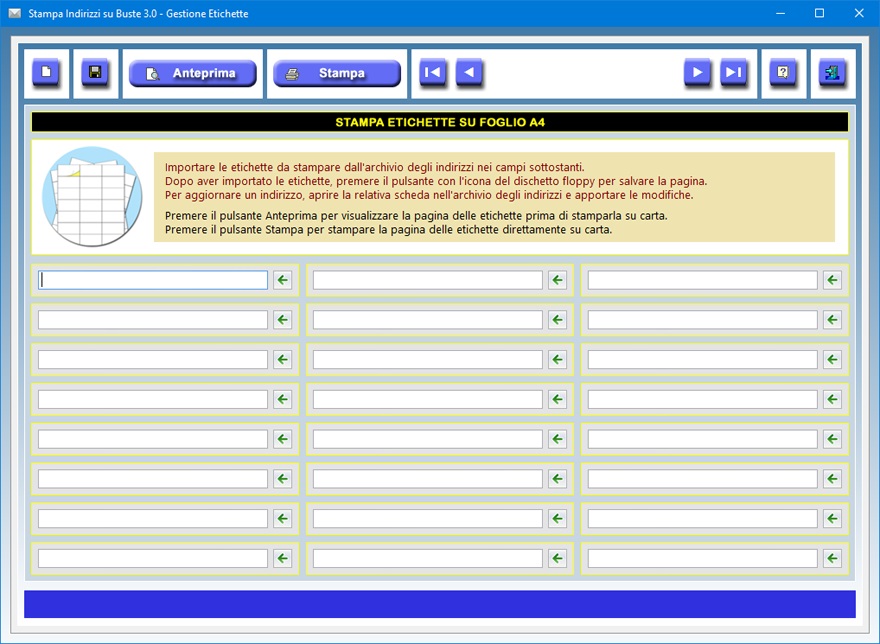
Per
importare i dati, è necessario servirsi dei pulsanti
contraddistinti dall'icona di una freccia situati a
destra dei 24 campi di testo, ognuno corrispondente a
un indirizzo.

Per
richiamare un indirizzo bisogna fare doppio clic sul
nominativo all'interno della finestra di importazione
dati.
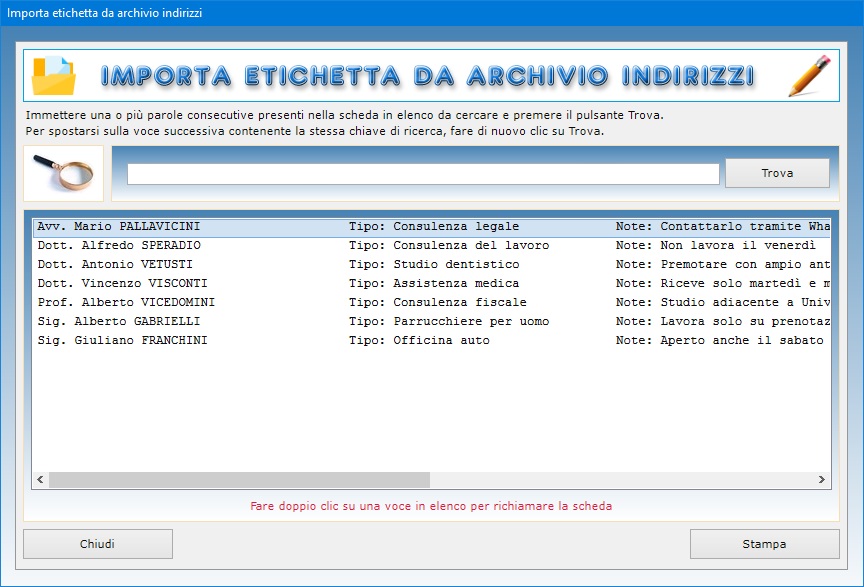
Dopo
aver importato gli indirizzi, basta premere il
pulsante con l'icona del dischetto floppy per salvare
la pagina. Le frecce di scorrimento delle schede
consentono di visualizzare la pagina precedente o
successiva a quella corrente, oppure di posizionarsi
in testa o in coda all'archivio.
Il pulsante Anteprima va usato se si vuole
visualizzare la pagina delle etichette prima di
stamparla su carta per verificare che gli indirizzi
importati siano quelli giusti. Se invece si desidera
stampare direttamente la pagina senza visualizzare la
sua anteprima, basta premere il pulsante Stampa,
indicare il numero di copie da stampare e fare clic
su OK. Al termine della stampa su carta
semplice o adesiva, si potrà ritagliare le singole
etichette presenti sul foglio e applicarle sulle
buste da lettera o su eventuali altri supporti.
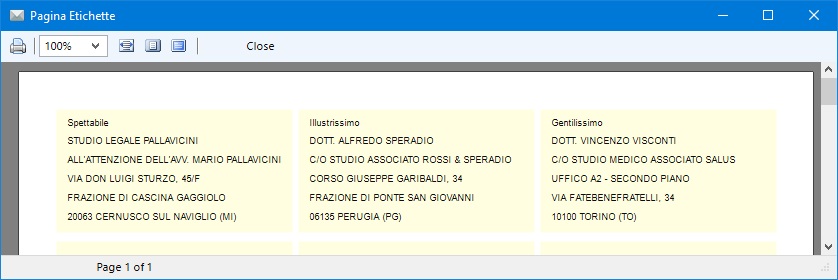
Si
ricorda che per aggiornare un indirizzo occorre
aprire la relativa scheda all'interno dell'archivio
degli indirizzi, apportare le modifiche desiderate e
premere Salva.
L'app Protocollo Posta è
pensata per protocollare in archivi annuali la posta
in entrata e in uscita e tutti i documenti interni
relativi alla propria ditta. La prima operazione da
effettuare per protocollare un documento consiste
nell'indicare l'anno solare nell'apposito campo e
premere il pulsante Apri per accedere
all'ambiente preposto all'inserimento dei dati. Per
semplificare l'utilizzo, il software inserisce in
automatico l'anno corrente quando si accede
all'applicazione. Si capisce che, se si vuole
consultare i documenti protocollati negli anni
passati, è necessario cancellare l'anno corrente e
digitare l'anno di interesse.
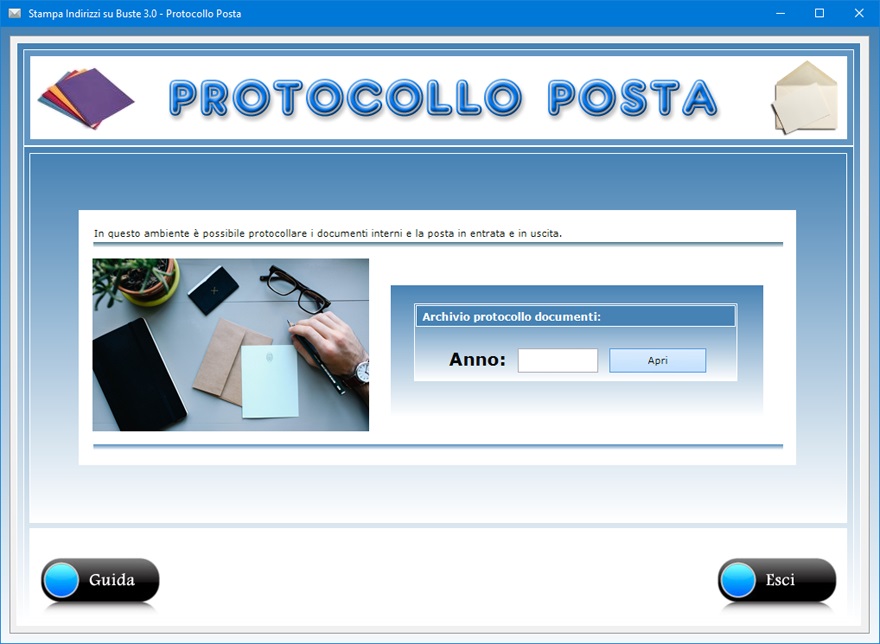
Una
volta entrati nell'ambiente per l'inserimento dei
dati, si può iniziare a protocollare una nuova
scheda premendo il pulsante Nuovo. Così
facendo, il software assegna al documento il numero
di protocollo e la data di registrazione, che
ovviamente coincide con quella odierna. La
numerazione del protocollo è progressiva e tiene
conto di quanti documenti sono già presenti in
archivio, partendo da 1 all'inizio di ogni anno
solare. Se si desidera far partire la numerazione
automatica da un numero superiore a 1, si deve
utilizzare la funzione accessibile tramite il
pulsante contraddistinto dalla lettera N che
permette di indicare il numero iniziale. Inoltre,
spuntando un'apposita casella, si può fare in modo
che il numero progressivo del protocollo sia seguito
dall'indicazione dell'anno solare.
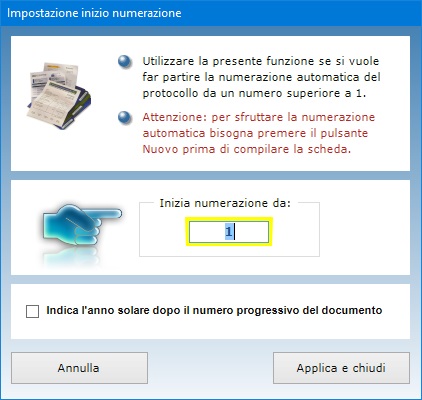
Dopo
aver compilato i campi di testo, è sufficiente fare
clic sul pulsante Salva per archiviare la
scheda. La scheda di un documento può essere
aggiornata tutte le volte che si desidera. Per
aggiornare una scheda in archivio, è sufficiente
richiamarla con la funzione Trova oppure
utilizzando le frecce di scorrimento dei record,
apportare le dovute modifiche e premere Salva.
Ogni documento protocollato può essere descritto
indicando la tipologia di posta (in entrata, in
uscita o interna), l'ufficio e l'operatore
responsabile della protocollazione, la categoria di
appartenenza del documento, la collocazione
dell'originale cartaceo (ove esistente), l'oggetto,
la data di spedizione e quella di ricezione, il
formato e il numero di pagine, i riferimenti ad altri
documenti, le annotazioni personali, il mittente e il
destinatario con i relativi recapiti.
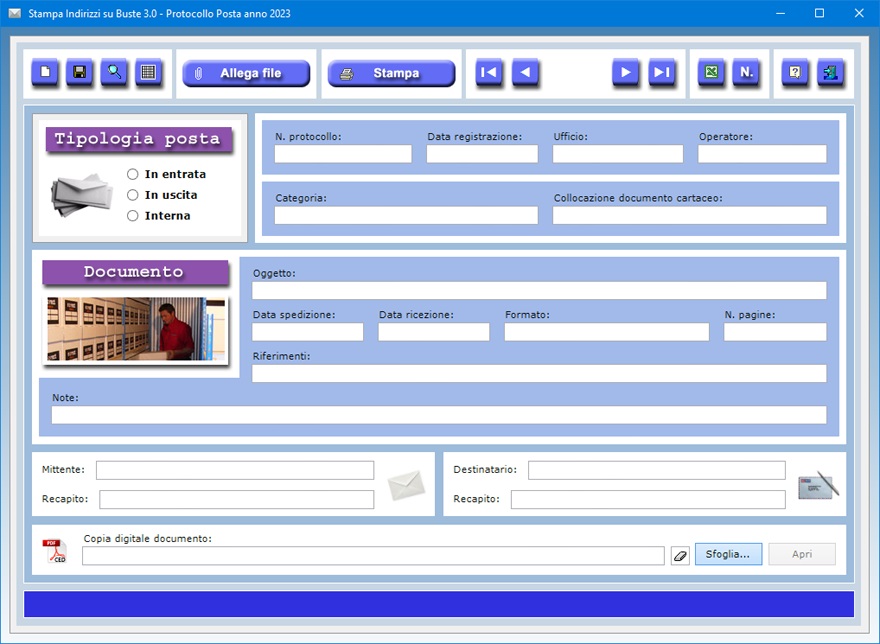
I dati
dell'ufficio e dell'operatore responsabile della
protocollazione (che spesso sono sempre gli stessi)
sono salvati in automatico quando si esce dalla
schermata di lavoro, cosicché non occorrerà
digitarli nuovamente quando si dovrà protocollare
altri documenti. Ad ogni modo, il contenuto di tali
campi può all'occorrenza essere modificato
manualmente tutte le volte che si desidera.
In fondo alla schermata è possibile allegare la
copia digitale del documento protocollato, che
l'utente del software potrà visualizzare in
qualsiasi momento premendo il pulsante Apri.

Il
pulsante Allega file permette, inoltre, di
allegare tre ulteriori documenti connessi a quello
protocollato.
Il pulsante Riepilogo protocollo,
contraddistinto dall'icona di una tabella a griglia,
permette di visualizzare il riepilogo dei documenti
registrati in un qualsiasi intervallo di tempo
nell'anno solare nonché di esportare lo stesso
riepilogo in un foglio di lavoro di Microsoft
Excel.
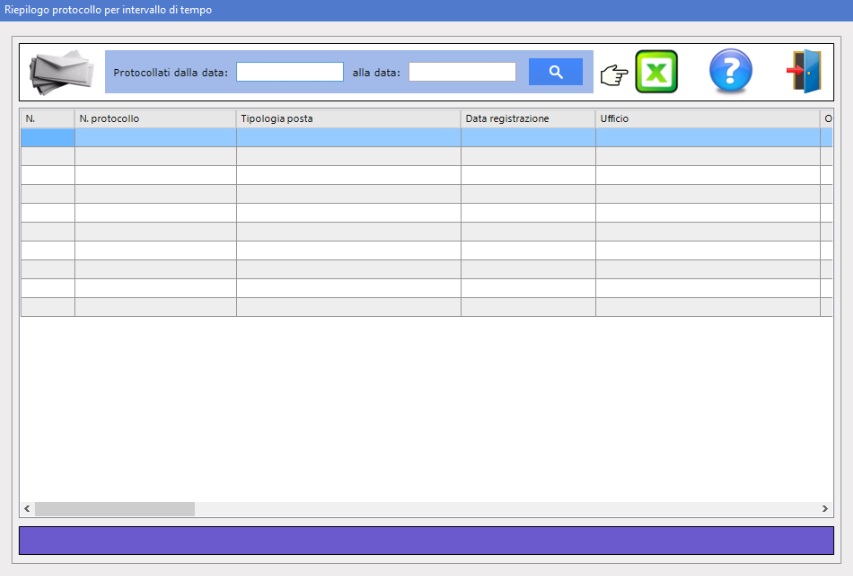
Il
pulsante Trova consente di effettuare
ricerche avanzate nell'archivio del protocollo
informatico utilizzando uno o più filtri di ricerca
contemporaneamente. In questo modo è possibile
ottenere, ad esempio, l'elenco di tutti i documenti
protocollati da un certo operatore e appartenenti ad
una specifica categoria.
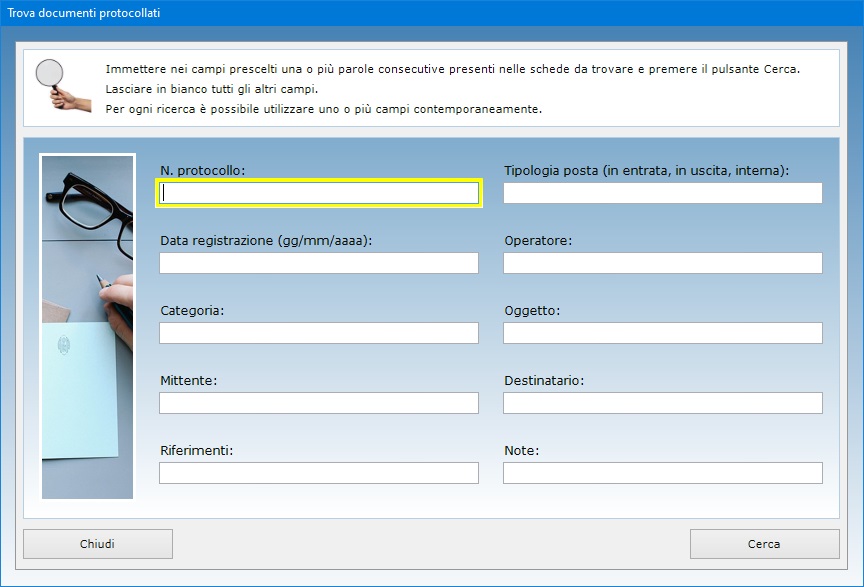
La
scheda descrittiva di un singolo documento può
essere stampata su carta, mentre l'intero archivio
del protocollo può essere esportato in un file di Excel.
Stampa Indirizzi su Buste 3.0
può essere utilizzato anche su chiavetta USB.
A tal fine, basta copiare la cartella del programma
su pen-drive e fare doppio clic sull'icona
dell'applicazione per eseguirla. La copia della
cartella su dispositivo esterno è anche il metodo
più veloce per effettuare il backup di
tutti gli archivi.
L'accesso al software è protetto da una password
aggiornabile dall'utente che può essere cambiata
tutte le volte che si desidera. Per il primo accesso
al programma, bisogna utilizzare la parola chiave "autenticazione"
(scritta senza le virgolette).
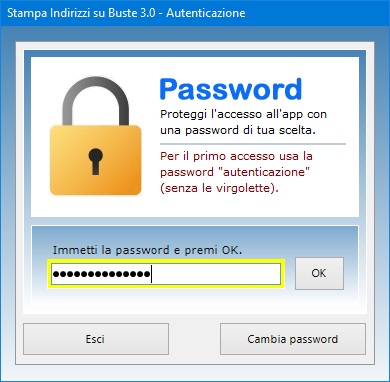
Il
software può essere usato anche in una rete
locale se si ha necessità di condividere gli
archivi fra più postazioni di lavoro. L'acquisto di
una singola licenza autorizza l'utente ad installare
il programma su tutte le macchine di sua proprietà.
Stampa Indirizzi su Buste 3.0
è quindi lo strumento ideale per le aziende o i
privati cittadini che vogliono avvalersi del proprio
computer sia per protocollare la posta sia per
stampare in pochi secondi indirizzi da applicare su
buste da lettera o etichette utili per i motivi più
disparati. L'utente resterà piacevolmente sorpreso
nel constatare come il software richieda tempi di
apprendimento praticamente nulli.
|